VMware如何创建Linux虚拟机并设置虚拟机网络的详细教程
如何在Vmware中创建Linux虚拟机并设置Vmware和虚拟机网络
创建Linux虚拟机
创建虚拟机
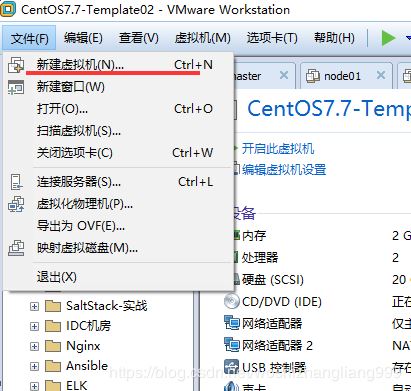
配置类型选择自定义

虚拟机硬件兼容性,选择当前Vmware版本即可

选择要使用的Linux ISO镜像文件,镜像从“阿里云镜像站”下载。

虚拟机命名与虚拟机存放位置

虚拟机CPU核数配置

虚拟机内存设置

虚拟机网络连接选择

虚拟机 I/O控制器类型选择

虚拟机磁盘类型选择

虚拟机使用哪个磁盘

指定磁盘大小,选择是否拆分磁盘为多个文件


虚拟机创建完毕

虚拟机网络设置
让Linux 虚拟机拥有两个网卡,其中网卡1为内网(eth0),网卡2为外网(eth1)。
编辑虚拟机设置

添加网络适配器

修改网络适配器的网络连接方式,网卡1(内网)选择:仅主机模式;网卡2(外网)选择:NAT模式
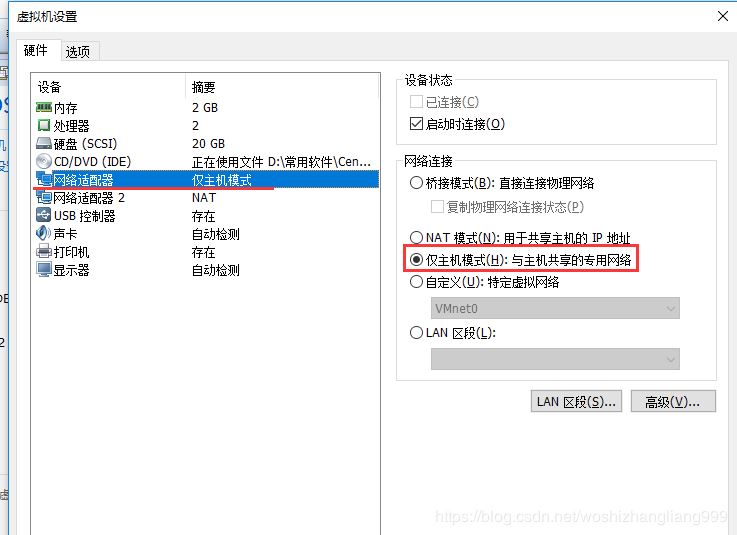
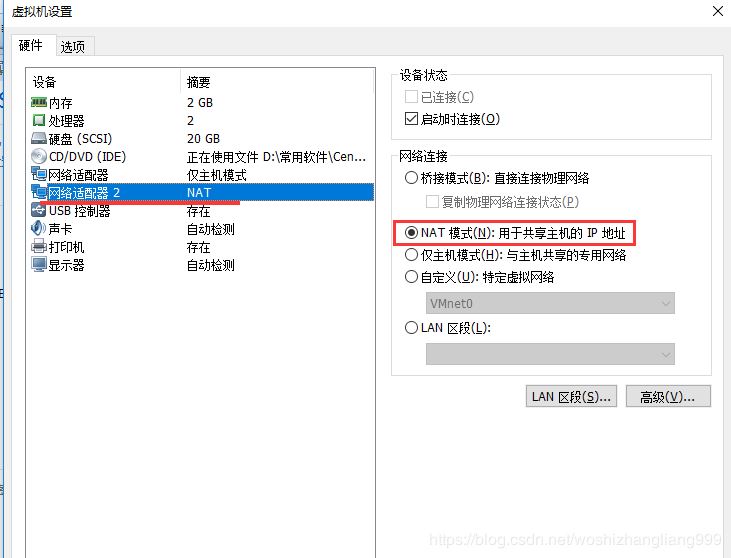
修改完毕后,虚拟机整体配置如下

Vmware设置虚拟网路
针对虚拟机网络连接中:仅主机模式和NAT模式,进行设置。这样可以规范所有虚拟机中网络连接所使用的网段。
选择虚拟网络编辑器

仅主机设置

NAT设置


总结
到此这篇关于VMware如何创建Linux虚拟机并设置虚拟机网络的详细教程的文章就介绍到这了,更多相关VMware创建Linux虚拟机设置虚拟机网络内容请搜索我们以前的文章或继续浏览下面的相关文章希望大家以后多多支持我们!
相关推荐
-
VMware虚拟机提示以独占方式锁定此配置文件失败的解决方法
VMware异常关闭后再次启动提示"以独占方式锁定此配置文件失败"!!! 前几日在使用VMware虚拟机的时候,虚拟机突然出现了卡顿,然后就把电脑关机了重启,结果再次打开虚拟机的时候提示异常"以独占方式锁定此配置文件失败",且后台有异常进程严重占用CPU:查阅网上的多种说法,是之前虚拟机未被正常关机,有进程仍然在后台运行并占用了配置文件,导致再次开启机器时提示异常. 网友给出的解决方法1:通过任务管理器杀死所有VMware的进程后可以再次启动: 但是结束进程的时候提
-
VMware给虚拟机安装linux系统
在前面的讲解(http://www.jb51.net/article/97357.htm)中,我们已经在VMware虚拟机管理软件中,创建了一台虚拟的PC,但还没有安装linux操作系统.这里,我们继续来讲解如何给虚拟机安装linux的CentOS版本的系统. 1. 点击VMware的虚拟机界面,选择我们创建好的虚拟机CentOS6.6,然后双击虚拟机中模拟的光驱设备.如下图: 2. 更改光驱设置,使用ISO映像文件来安装linux系统. 3. 开启该虚拟机,相当于打开电脑的电源启动电脑. 开启
-
Vmware vSphere Client安装虚拟机图文教程
VMware vSphere client客户端是用来连接与管理ESX或ESXi主机的,在VMware vSphere client可以方便的创建.管理虚拟机,并分配相应的资源. 下面我们来看看如何通过Vmware vSphere Client安装虚拟机. 工具/原料 Vmware vSphere Client软件 方法/步骤 首先,在服务器图标上按下鼠标右键,在弹出来的列表中选中"新建虚拟机(N)..."选项. 在弹出来的"创建新的虚拟机"窗口中在配置选项中选择&
-
Linux学习之CentOS(一)----在VMware虚拟机中安装CentOS 7(图文教程)
一. VMware简介: VMware是一个虚拟PC的软件,可以在现有的操纵系统上虚拟出一个新的硬件环境,相当于模拟出一台新的PC,以此来实现在一台机器上真正同时运行两个独立的操作系统. VMware的主要特点: 不需要区分或重新开机就能在同一台PC上使用两种以上的操作系统: 本机系统可以与虚拟机系统网络通信: 可以设定并且随时修改虚拟机操作系统的硬件环境. VMware Workstation10.0.3下载地址:http://www.jb51.net/softs/102992.html 二.
-
Thinkpad VMware 安装虚拟机出现此主机支持 Intel VT-x,但 Intel VT-x 处于禁用状态(问题解决方法)
今天在使用VMware打算在机器中安装新的虚拟机时,出现"此主机支持 Intel VT-x,但 Intel VT-x 处于禁用状态"错误如下: 提示信息: 此主机支持 Intel VT-x,但 Intel VT-x 处于禁用状态. 如果已在 BIOS/固件设置中禁用 Intel VT-x,或主机自更改此设置后从未重新启动,则 Intel VT-x 可能被禁用. (1) 确认 BIOS/固件设置中启用了 Intel VT-x 并禁用了"可信执行". (2) 如果这两项
-
VMware如何创建Linux虚拟机并设置虚拟机网络的详细教程
如何在Vmware中创建Linux虚拟机并设置Vmware和虚拟机网络 创建Linux虚拟机 创建虚拟机 配置类型选择自定义 虚拟机硬件兼容性,选择当前Vmware版本即可 选择要使用的Linux ISO镜像文件,镜像从"阿里云镜像站"下载. 虚拟机命名与虚拟机存放位置 虚拟机CPU核数配置 虚拟机内存设置 虚拟机网络连接选择 虚拟机 I/O控制器类型选择 虚拟机磁盘类型选择 虚拟机使用哪个磁盘 指定磁盘大小,选择是否拆分磁盘为多个文件 虚拟机创建完毕 虚拟机网络设置 让Linux 虚
-
linux环境下安装mysql数据库的详细教程
1.安装数据库 1)yum -y install mysql-server(简单) yum命令自动从网上寻找mysql服务资源,下载至本地并完成安装 2)也可以自己在网上下载mysql服务,通过xftp传输至Linux系统,自己安装(一般安装在usr或opt目录下) 2.启动数据库 安装完毕,执行命令service mysqld start 3.登录数据库 mysql -u root -p回车后输入密码(mysql的默认用户是root,密码为空) 4.使用数据库 登录成功切换到mysql数据库,
-
VMware下配置Linux系统局域网和外网访问图文教程
要使用Linux系统很重要的一个操作就是使Linux系统能够访问互联网,只有Linux系统能够访问互联网才能够去下载很多自己所需要的资源,如果不能访问互联网那么使用Linux系统往往会卡在这一步,假设你装的是一个minimal版本的CentOS,那么很多Linux系统下面的工具都是没有被安装的,这个时候如果不能访问互联网,你会感觉特别的蛋疼,因为很多工具都没法下载以及安装,那么,今天小编就给大家分享一下如何在VMware下配置Linux系统成功访问局域网和外网. 第一步:打开VMware虚拟机,
-
Linux下Oracle设置定时任务备份数据库的教程
1.查看数据库的字符集 数据库的字符集必须和Linux下设置的环境变量一致,不然会有乱码. 以下两个sql语句都可以查到: select * from nls_database_parameters t where t.parameter='NLS_CHARACTERSET'; select * from v$nls_parameters where parameter='NLS_CHARACTERSET'; 查询结果为:NLS_CHARACTERSET AL32UTF8 2. 用oracle用
-
VMware安装Rocky Linux服务器系统并执行优化的详细过程
目录 前言 创建虚拟机 优化Rocky Linux 安装常用工具 修改主机名 设置时区为东八区 添加tailf命令 镜像下载.域名解析.时间同步请点击阿里云开源镜像站 前言 由于CentOS7 2024年即将停止维护,我准备将服务器重心从CentOS改为Rocky Linux,这篇文章分享一下Rocky Linux的安装和优化,当然作为服务器,肯定要安装没有桌面的服务器版本. 本文用到的Rocky Linux的版本为8.6,VMware版本为16.0.0 创建虚拟机 这里的过程能省就省吧,毕竟不
-
在Linux系统中安装Go语言的详细教程
Go (也叫 "golang")是一款由Google最初开发的编程语言.它自诞生就有几个设计原则:简单性.安全性和速度.Go语言发行版拥有各种调试.测试.调优和代码审查工具.如今Go语言和它的工具链在大多数Linux发行版的基础仓库都可用,用默认的包管理器就可以安装. 在Ubuntu.Debian 或者 Linux Mint上安装Go语言 下面是在基于Debian的发行版上使用apt-get来安装Go语言和它的开发工具. $ sudo apt-get install golang 检查
-
linux上搭建私有Git服务器的详细教程
1.服务器搭建 远程仓库实际上和本地仓库没啥不同,纯粹为了7x24小时开机并交换大家的修改.GitHub就是一个免费托管开源代码的远程仓库.但是对于某些视源代码如生命的商业公司来说,既不想公开源代码,又舍不得给GitHub交保护费,那就只能自己搭建一台Git服务器作为私有仓库使用. 搭建Git服务器需要准备一台运行Linux的机器,在此我们使用CentOS.以下为安装步骤: 1.下载git-2.22.0.tar.gz https://Github.com/Git/Git/archive/v2.2
-
VMware安装Linux CentOS 7.7系统的详细教程
如何在Vmware安装Linux CentOS 7.7系统,并且是最小化安装.之后进行必要的配置修改,并实现基础优化.最后做一个快照. 安装Linux CentOS 7.7 安装要求:安装后的虚拟机用于服务器,因此要最小化安装,不要安装多余的软件,也不需要安装图形化界面. 虚拟机如何创建参见:「VMware如何创建虚拟机并设置虚拟机网络>」 启动虚拟机 安装CentOS 7 选择(通过上下键切换选项)第一个,安装CentOS 7 键盘及语言选择 选择键盘模式,选择语言以及语言所在国家(比如:美国
-
在VMware上创建虚拟机及安装Redhat Linux操作系统(图文教程)
在VMware上如何创建虚拟机以及安装Redhat Linux操作系统创建虚拟机(本人使用的是VMware pro 15) ( 1)点击Create a New Virtual Machine (2)选择自定义,然后点击next (3)出现以下界面,不做任何修改,点击next (4)选择稍后安装操作系统(s),点击next (5)客户机操作系统选择Linux,版本选择Red Hat Enterprise Linux 7 64-bit(可根据自己的实际镜像文件版本选择适合的版本),然后点击next
-
windows 用VMware创建linux虚拟机安装CentOS7.2操作系统
1.按照向导创建虚拟机 以下是安装虚拟机的步骤,没有写的直接下一步 [1]主页-创建新虚拟机 [2]选择 自定义(高级) [3]选择稍后安装操作系统 [4]给虚拟机命名并指定所在位置 [5]给处理器配置:4核 [6]给虚拟机内存:2G [7]选择网络类型:桥接网络 [8]指定虚拟磁盘大小:20G,将虚拟磁盘存储为单个文件 [9]最后查看虚拟机配置 2.安装操作系统(以CentOS7.2为例) [1]准备好ISO镜像文件 下载网站:http://isoredirect.centos.org/cen
随机推荐
- XML解析错误:未组织好 的解决办法
- 基于jQuery的Spin Button自定义文本框数值自增或自减
- Angularjs为ng-click事件传递参数
- 通过配置.htaccess文件实现子目录绑定二级域名的方法
- JS获取iframe中marginHeight和marginWidth属性的方法
- php jquery 多文件上传简单实例
- JS获取IE版本号与HTML设置IE文档模式的方法
- python压缩文件夹内所有文件为zip文件的方法
- jQuery实现仿QQ在线客服效果的滚动层代码
- 纯JavaScript实现的兼容各浏览器的添加和移除事件封装
- JavaScript入门系列课程之一
- 通过百度地图获取公交线路的站点坐标的js代码
- javascript 兼容所有浏览器的DOM扩展功能
- 解决sxs2.exe病毒bat专杀
- JavaWeb中获取表单数据及乱码问题的解决方法
- win2008 IIS7无后缀URL部署问题 MVC4 MVC URL映射
- 第三方开源Android TickPlusDrawable状态可以通过动画切换的按钮
- Java中的BufferedInputStream与BufferedOutputStream使用示例
- 微信小程序如何获取openid及用户信息
- 浅析python实现scrapy定时执行爬虫

